使用SpaceDesk实现iPad成为电脑拓展屏(保姆级教程)
LXHYouth 2024-08-11 17:33:00 阅读 55
使用SpaceDesk实现iPad成为电脑拓展屏
SpaceDesk是一个开源的软件, 所以说对学生和平民用户非常的友好, 连接后的画质也非常不错, 而且具有无线和有线两种连接方式.
接下来就开始教程:
1. 安装SpaceDesk电脑版
首先我们要下载SpaceDesk电脑版安装好: SpaceDesk官网
注意: SpaceDesk官网服务器在国外, 需要科学上网, 如果不会可以直接下载我这网盘里的: 2024年3月9号的最新版
链接: 蓝奏云
软件也上传到我的CSDN资源区, 可以免费下载, 或者直接点击上面的蓝色字跳转到蓝奏云下载
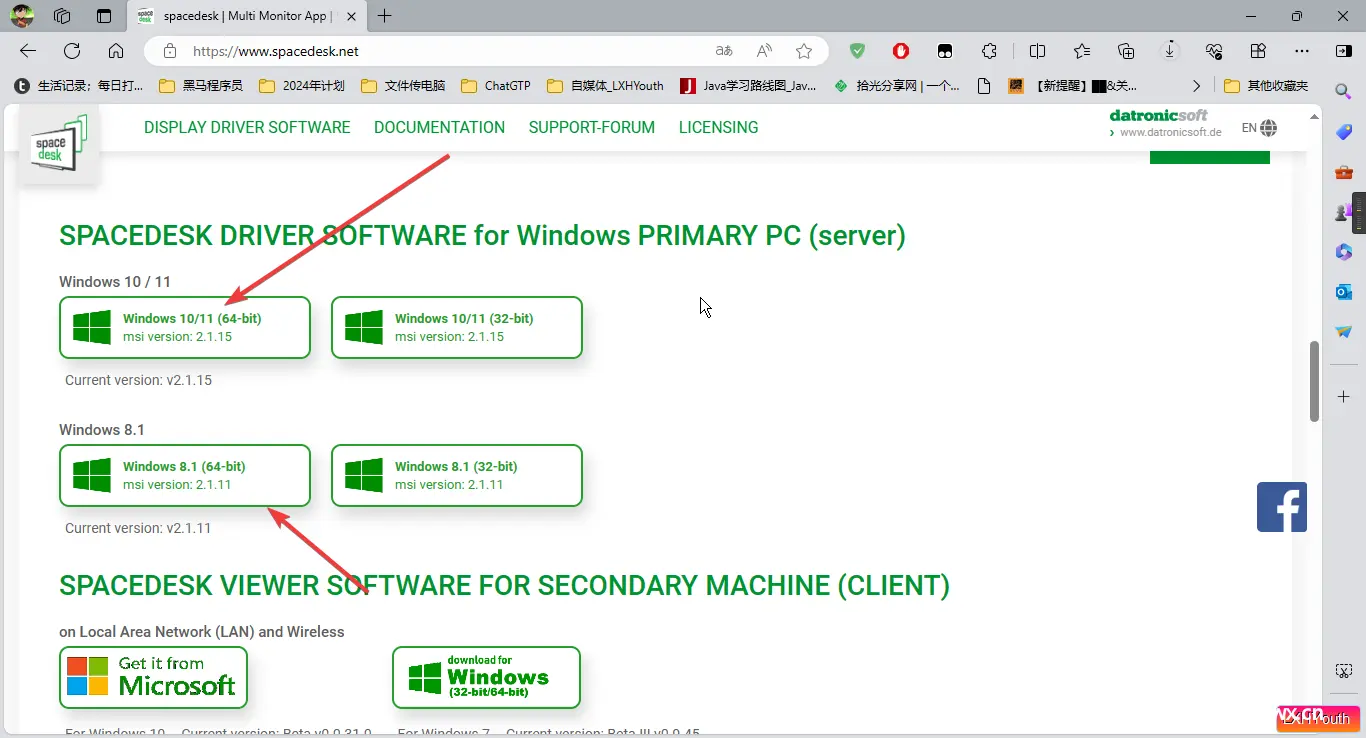
打开软件点击next
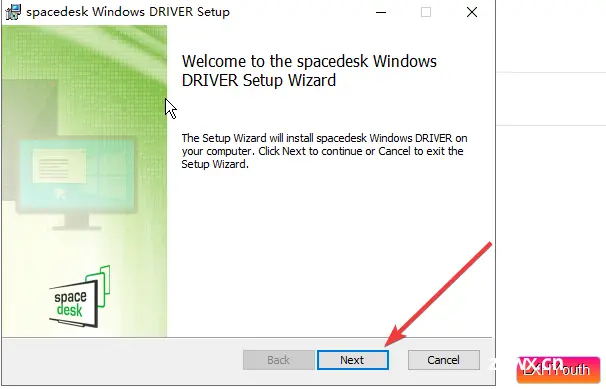
点击我同意, 然后下一步
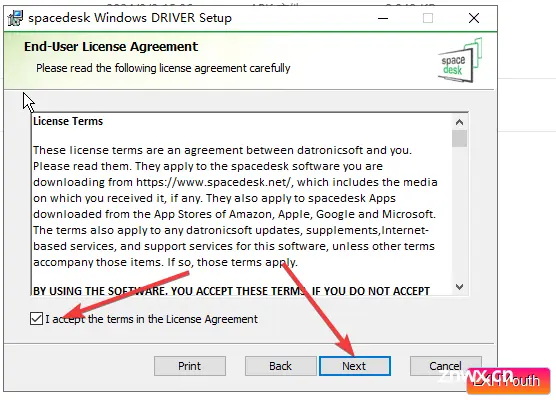
这里我们可以切换一下盘符, 最好不要把软件装在C盘, 我这里安装在D盘, 这个软件在切换盘符后不会自动创建文件夹, 所以需要自己手动输入一下., 然后点击Ok.
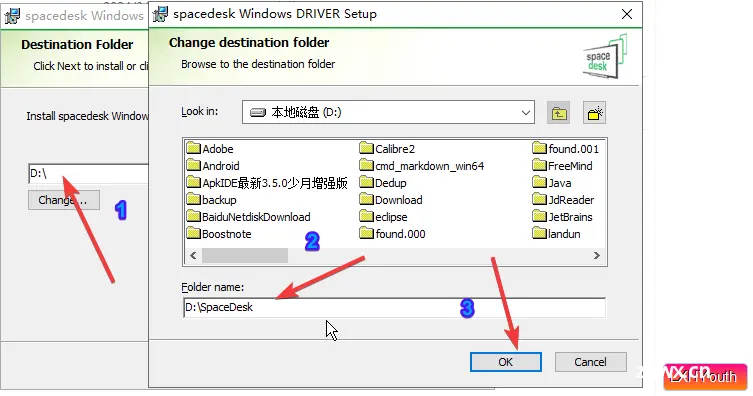
这里我们可以看到已经切换到D盘下的SpaceDesk文件夹, 然后继续点击next
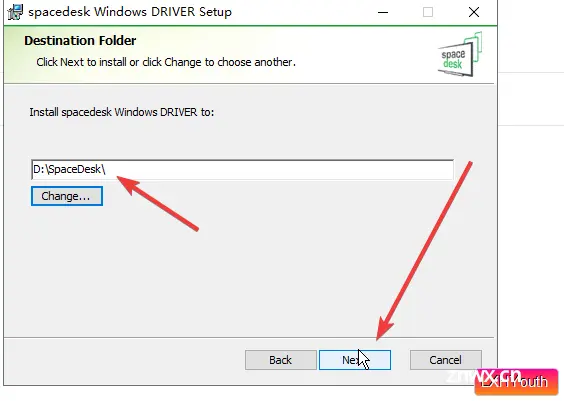
继续 next
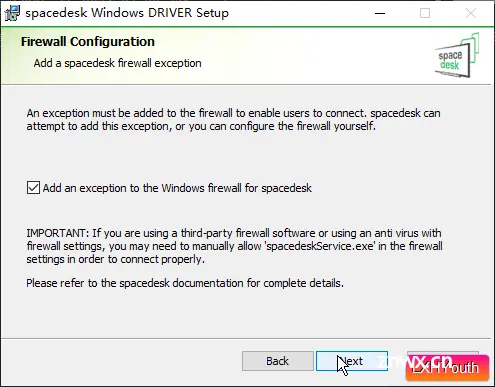
然后 Install 安装软件
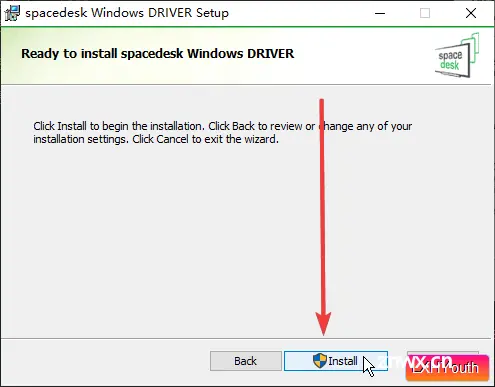
等待安装完成
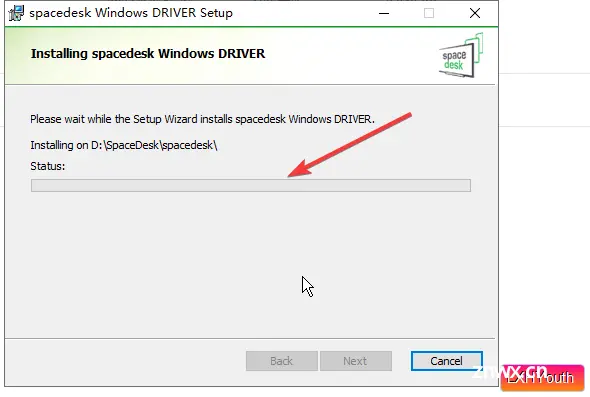
点击 Finish 完成
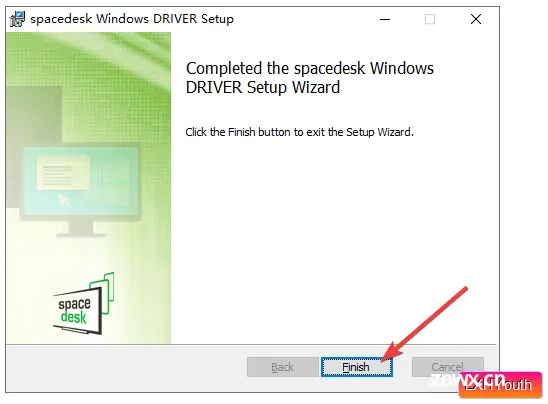
现在进行汉化一下, 这里使用到B站 会fly的小鱼儿 编写的
汉化包, 非常感谢他的付出.
链接: 蓝奏云
下载压缩包解压后 打开spacedesk汉化包文件夹
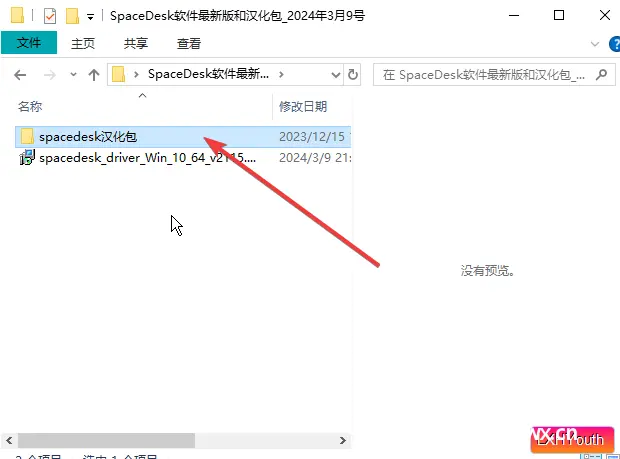
点击左下角windows键
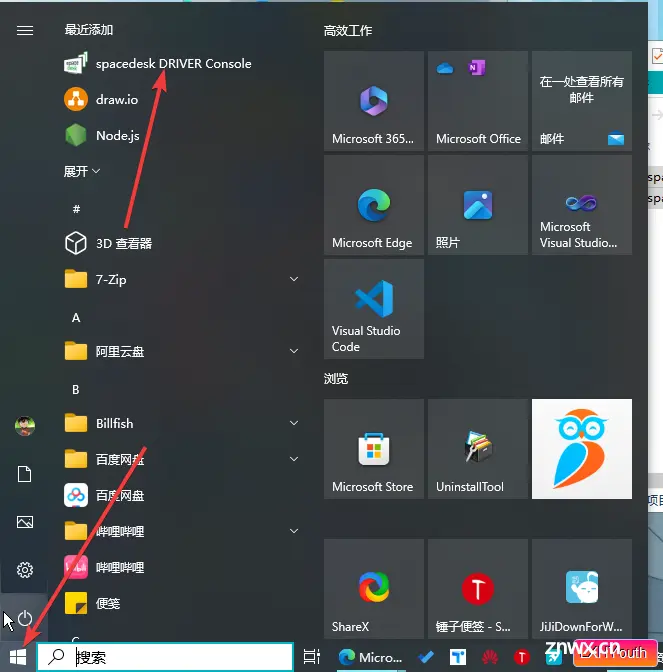
找到spacedesk, 然后右键点击更多,然后点击打开文件位置
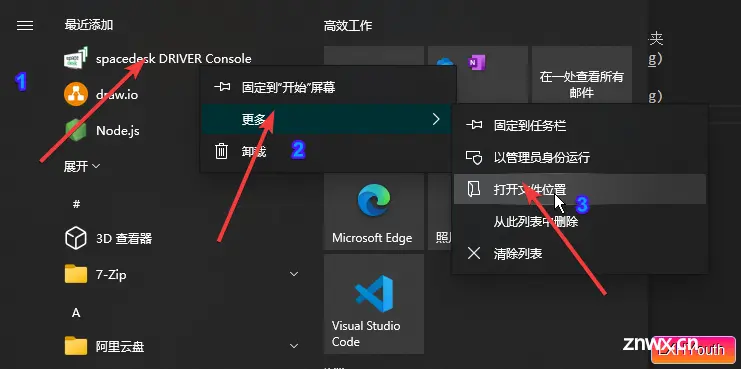
这里找到的还只是一个引导文件
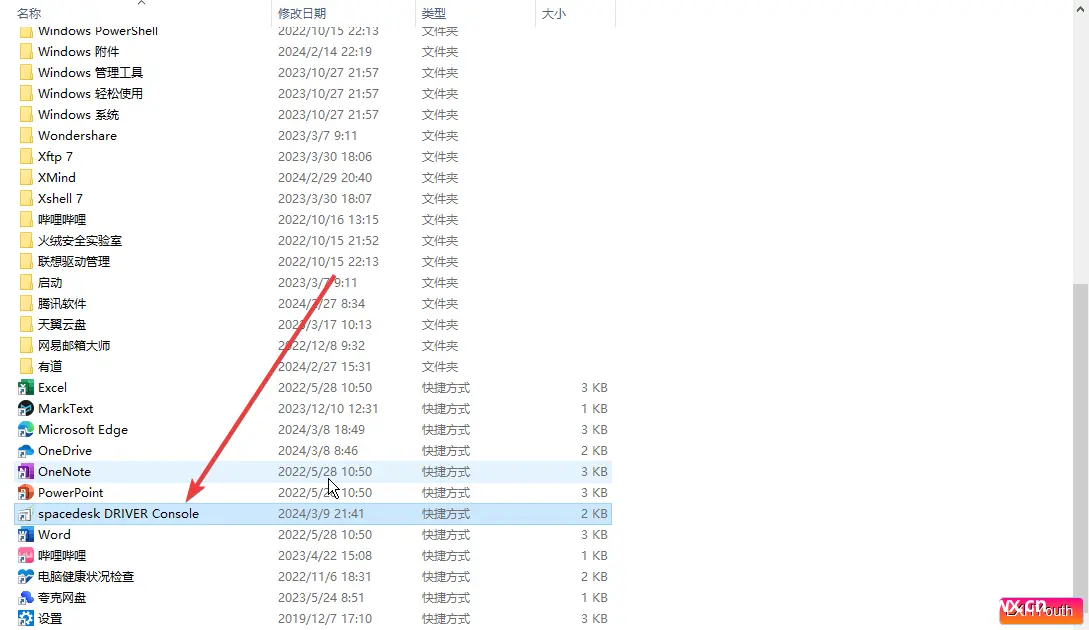
需要找到真实位置, 使用右键打开文件所在位置
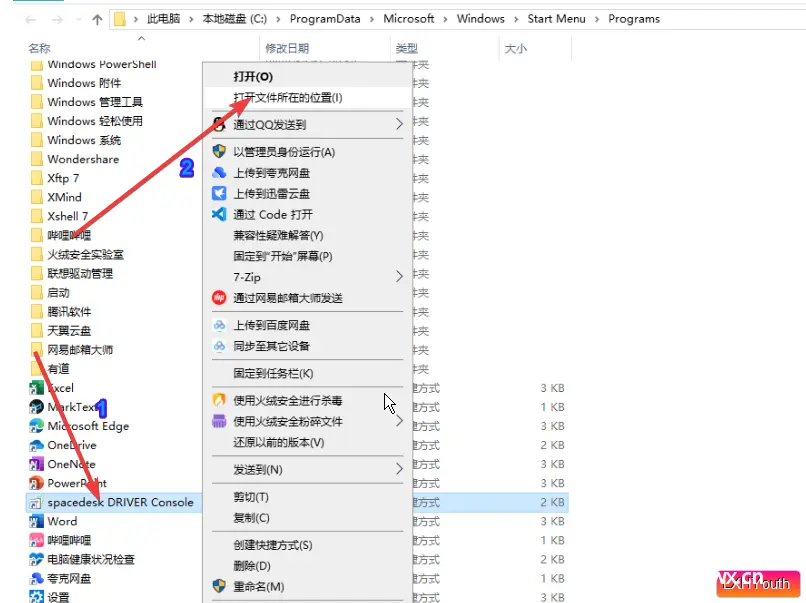
找到之前打开的汉化包文件夹, 移动到刚刚打开的这个文件夹中.
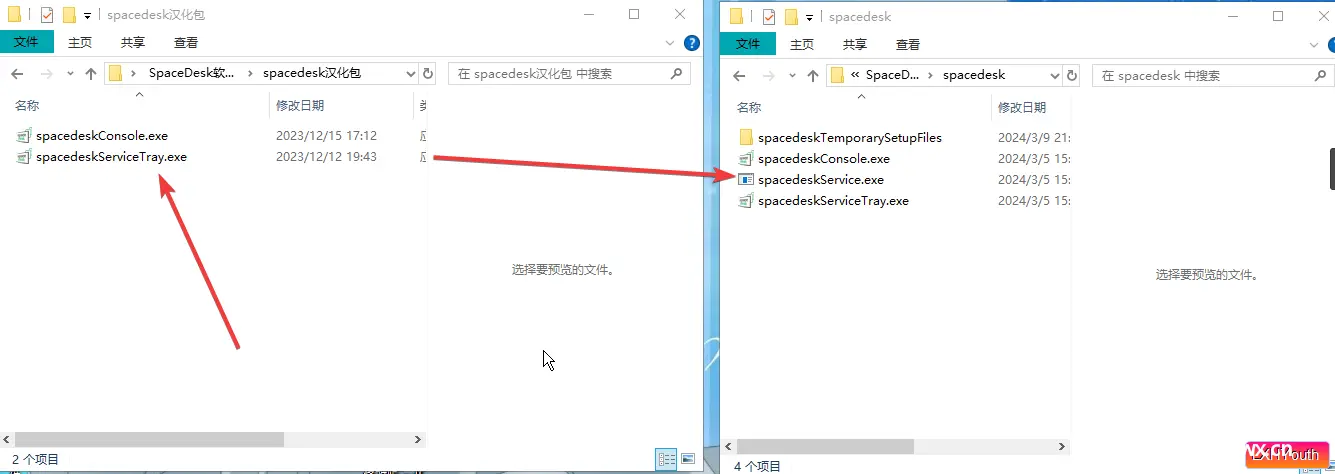
然后替换这两个文件.
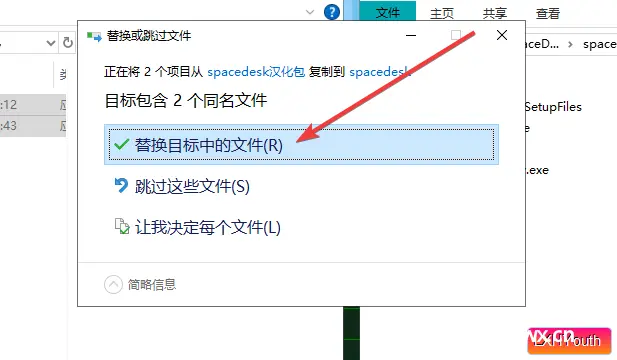
如果出现了这样的问题, 就说明SpaceDesk软件打开了.
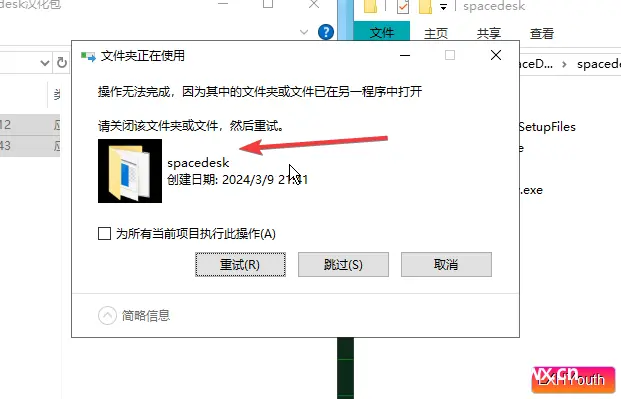
右下角点击向上的小于号, 双击找到的软件打开它.
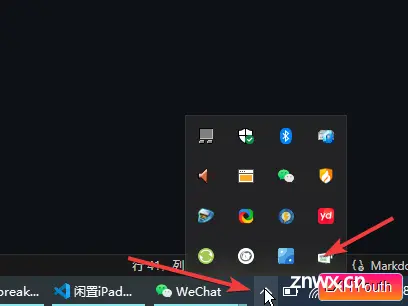
点击OFF关掉软件, 然后点击右上角的 X .
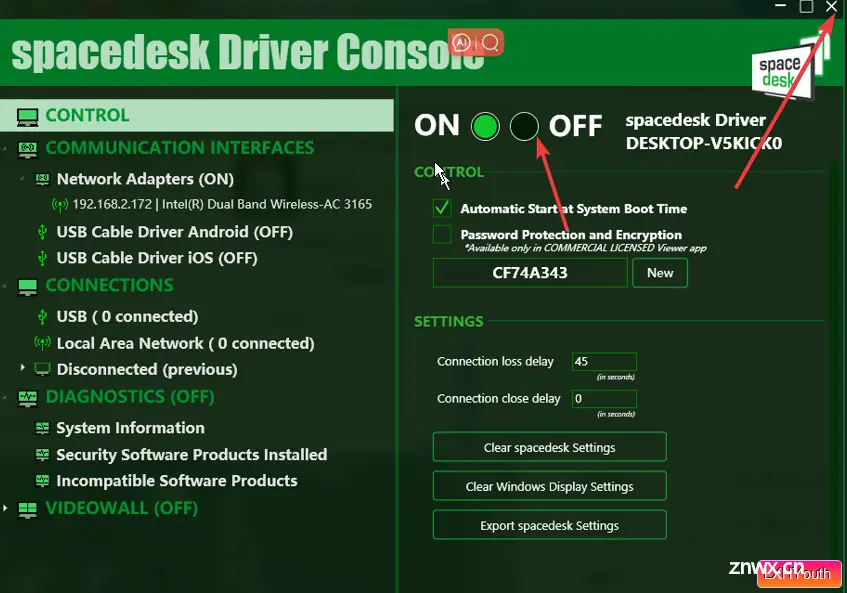
然后点击重试
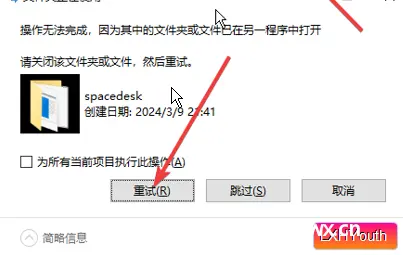
然后重启软件, 发现汉化完成.
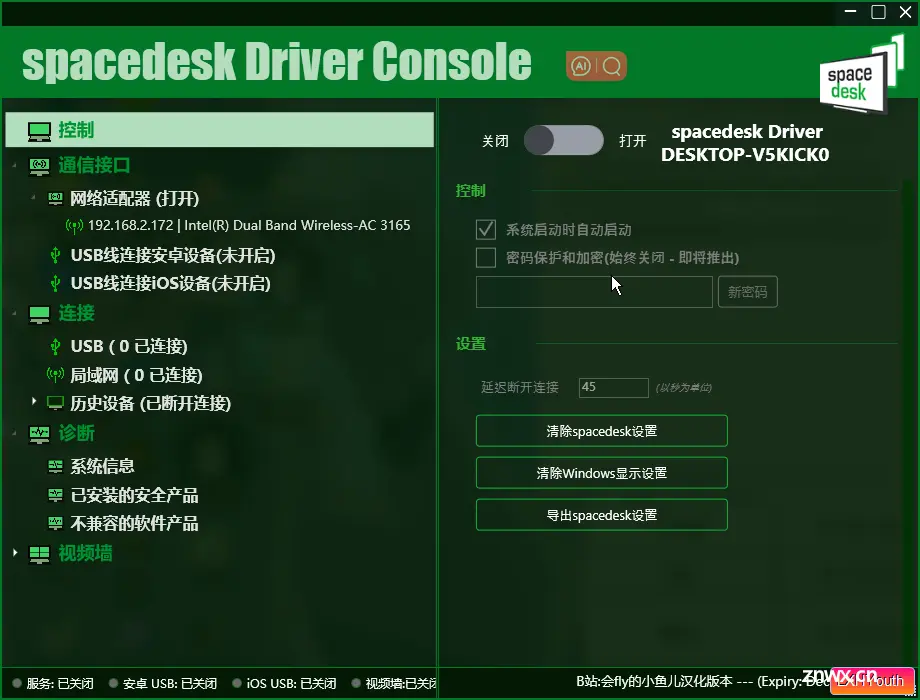
打开这三处
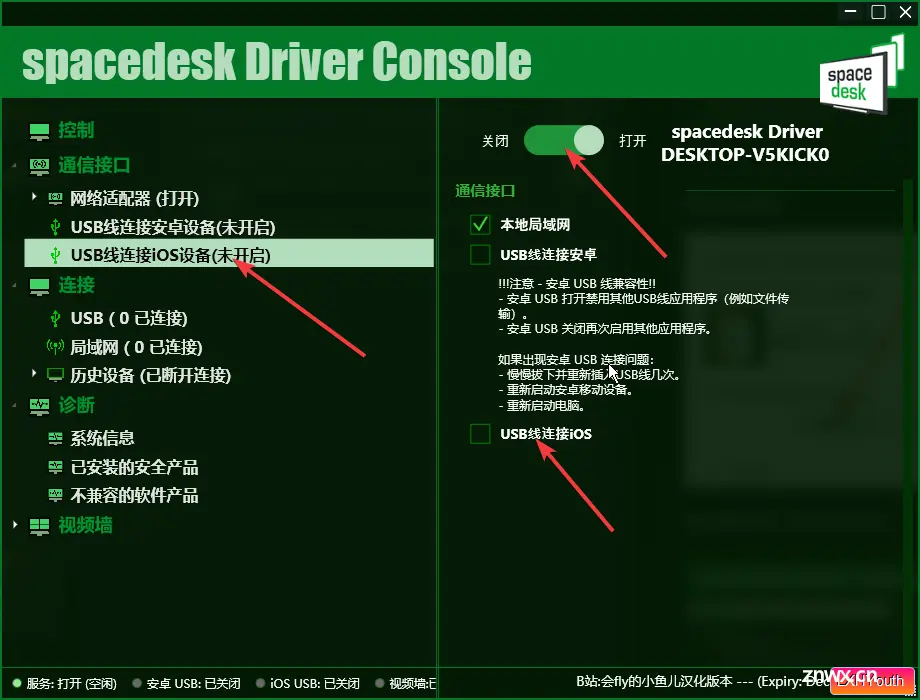
这里要安装一下苹果的iTunes, 电脑自带的软件商店就可以安装, 我这里已经安装好了, 然后打开iTunes, 只要打开这一次,以后都不打开也可以直接连接屏幕, 但是不要卸载.
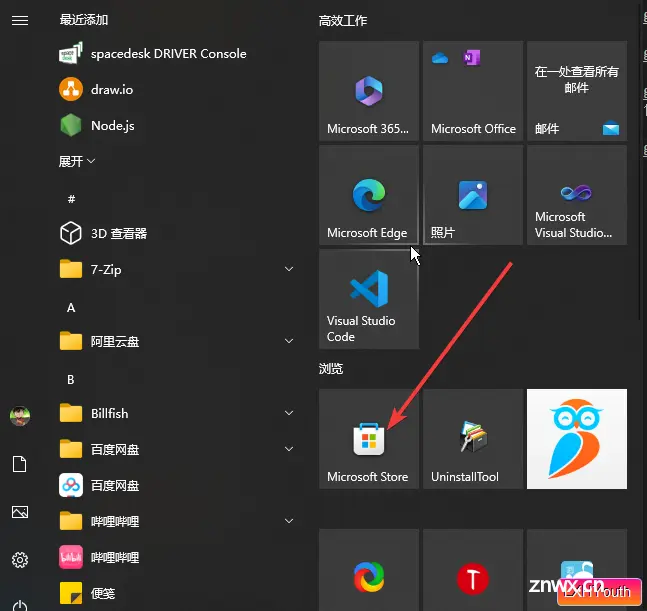
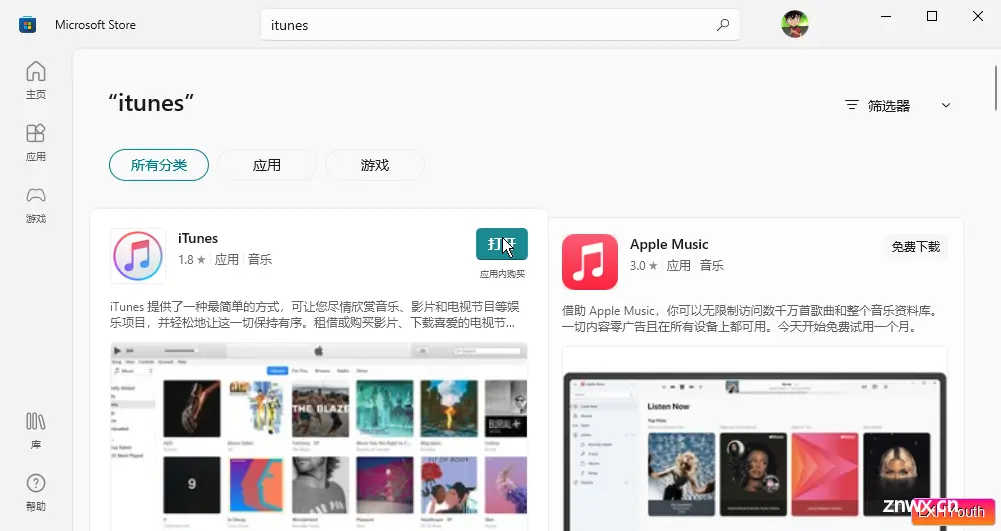
再次重启一下SpaceDesk软件.
到这里电脑上的操作就全部弄好了, 现在就开是下载iPad上的软件.
2. 安装iPad上的SpaceDesk.
然后在iPad的AppStore也下载一个SpaceDesk.
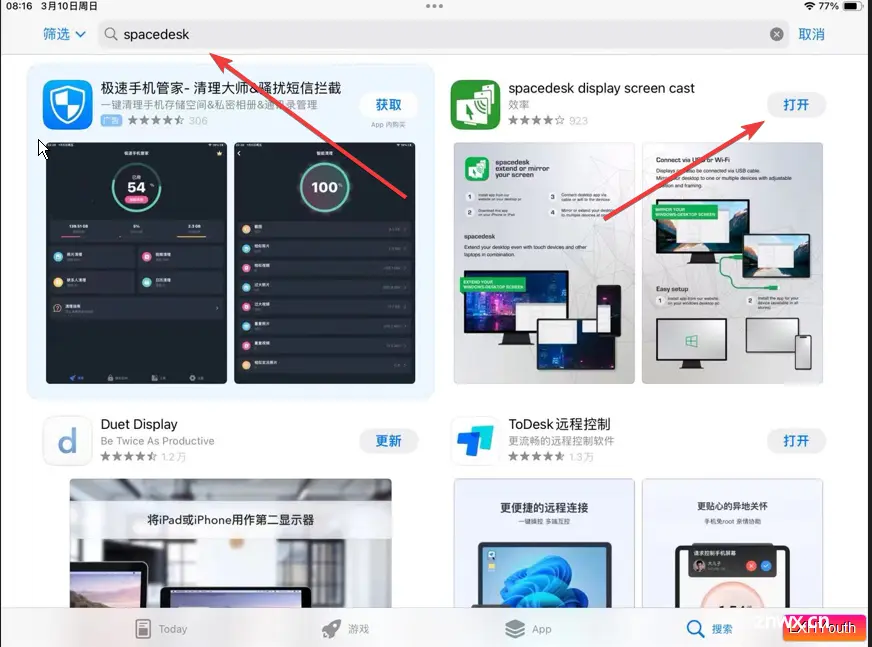
安装好后设置一下
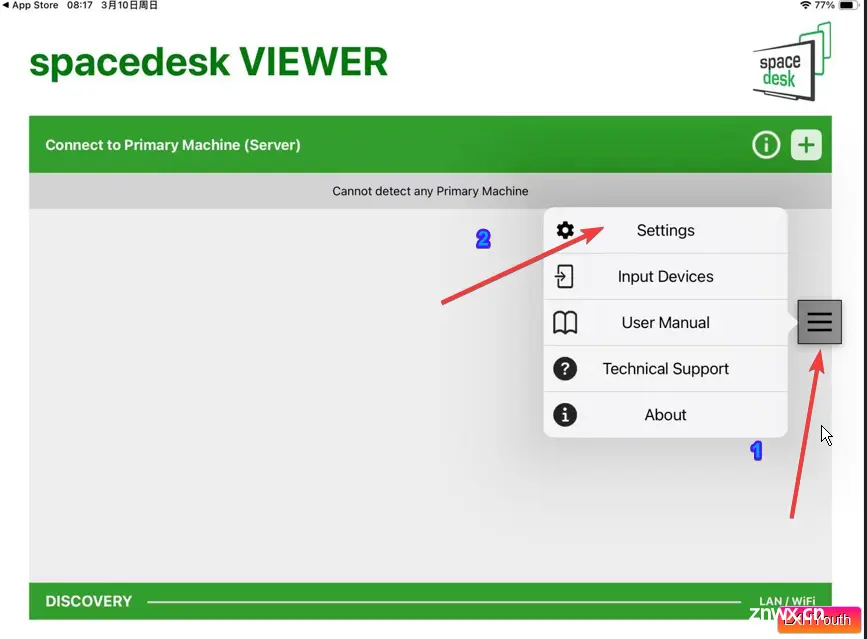
调整一下分辨率, 自动旋转打开, 画质调到最高, 打开自动连接
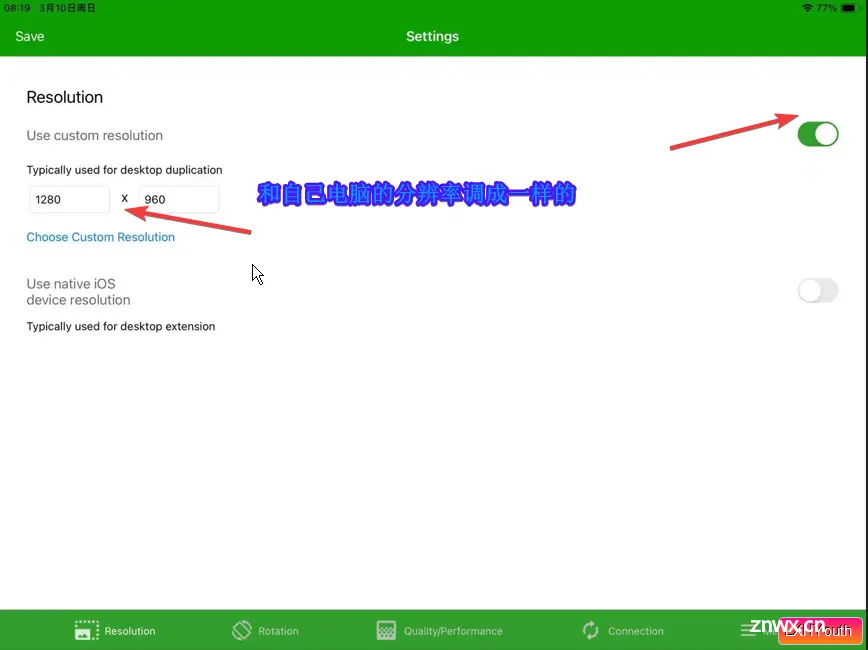
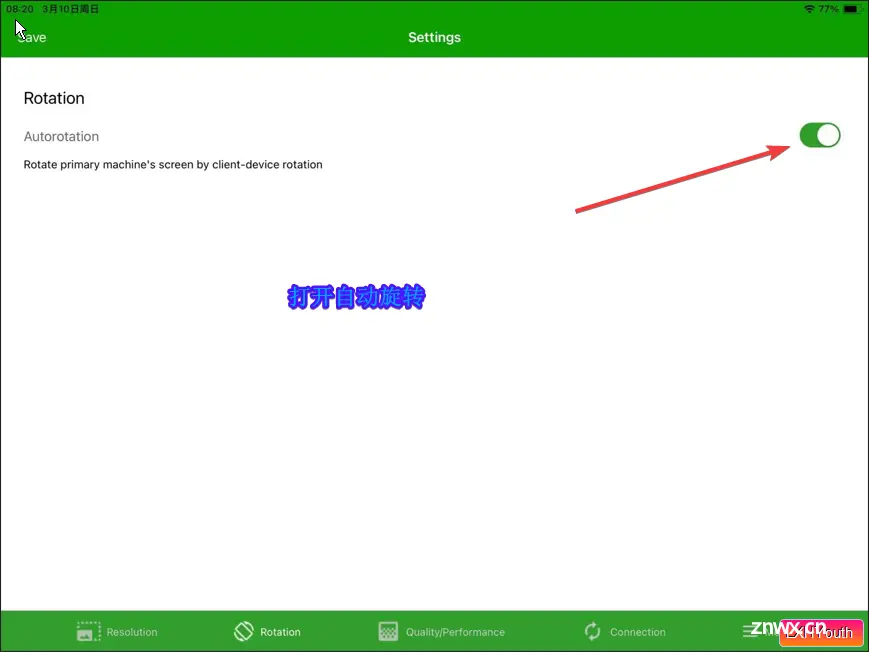
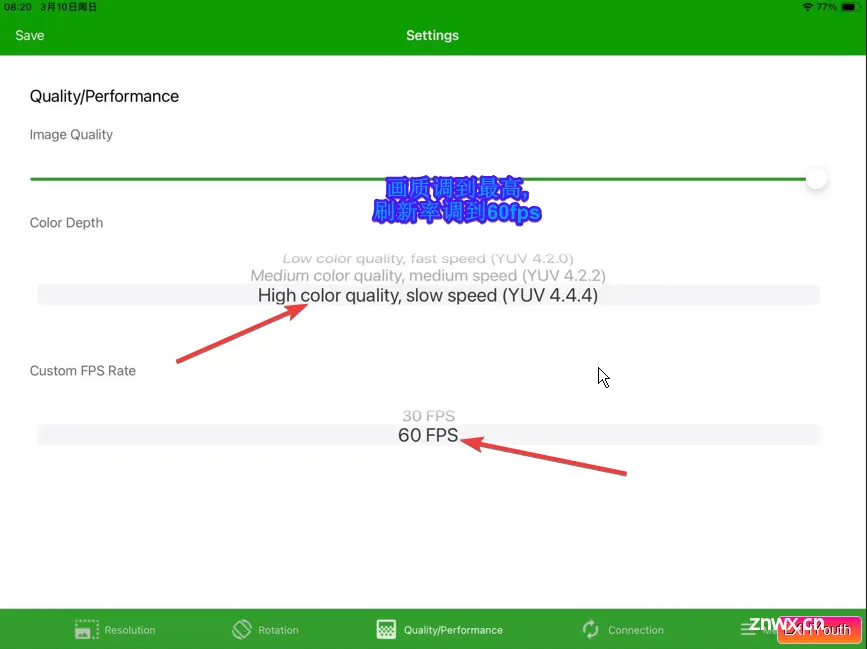
打开自动连接, 然后点击左上角的Save 保存一下.
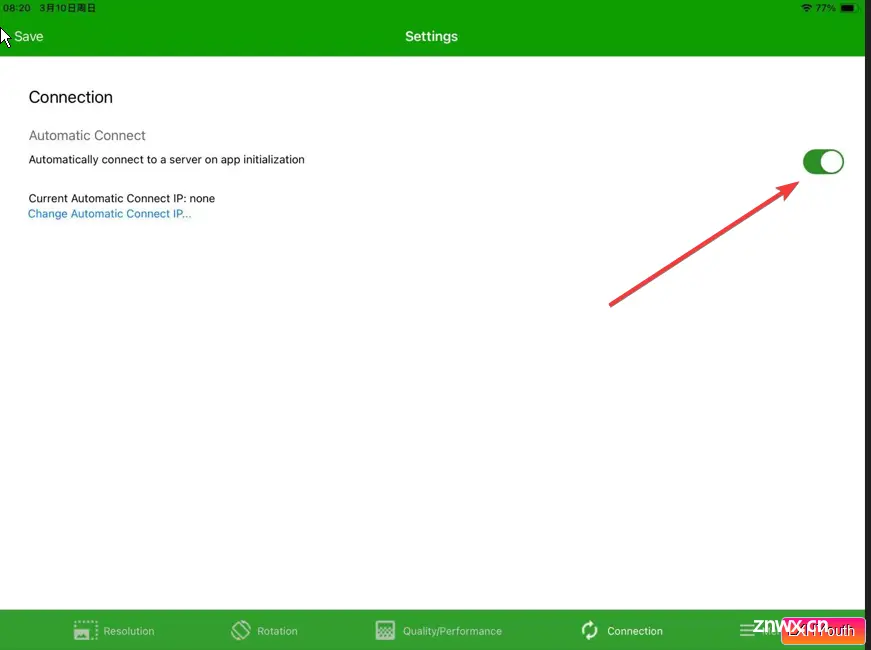
然后重启一下iPad上面的SpaceDesk, 如果你是使用数据线连接, iPad上就会弹出连接的按钮,点击一下Connect就连接好了, 这就是之前打开自动连接的效果.
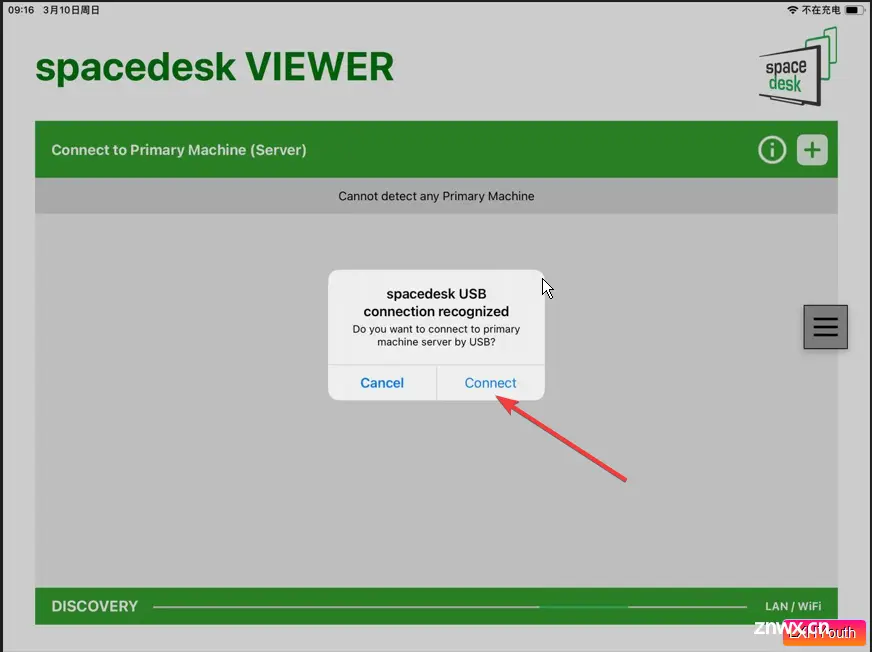
我一般使用USB线连接, 这样比较稳定(好吧主要是教室网络太卡了, 只10M的网线, 使用手机开热点, 最高画质就有点不稳定).
下面使用局域网的方式进行无线连接, 电脑和平板连接到同一网络(手机热点或者同一个路由器发出的WiFi都可以), 我这里使用手机热点测试无线连接, 同时连接到OnePlus Ace2Pro的手机热点.
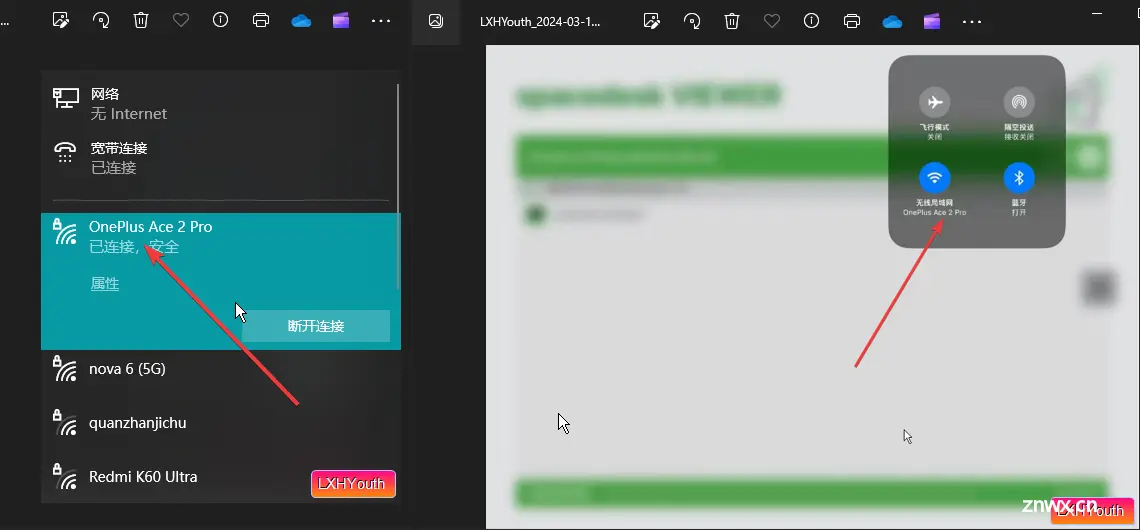
iPad上的SpaceDesk软件上就会出现一个 Connection: 192.168.14.7, 点击一下就可以连接.
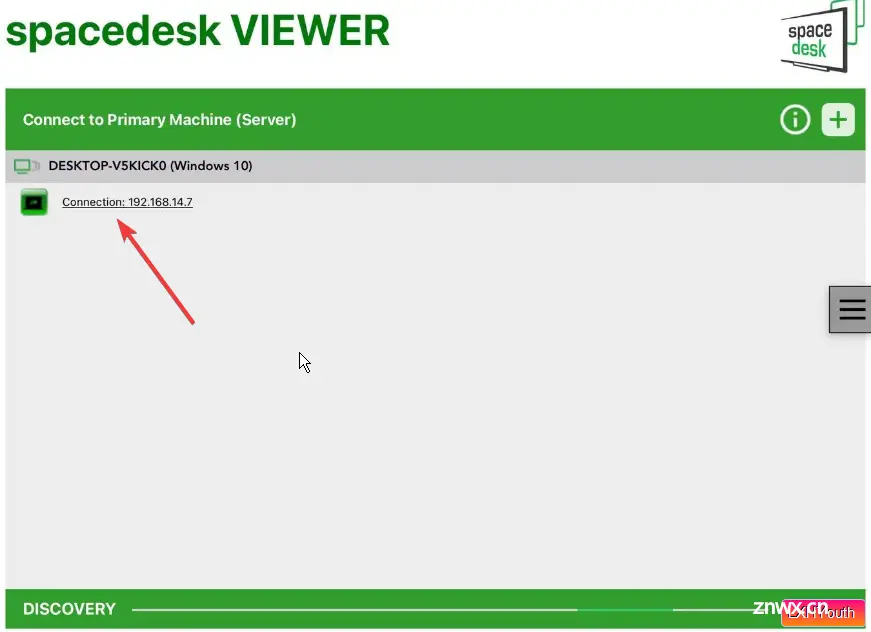
连接成功的画面
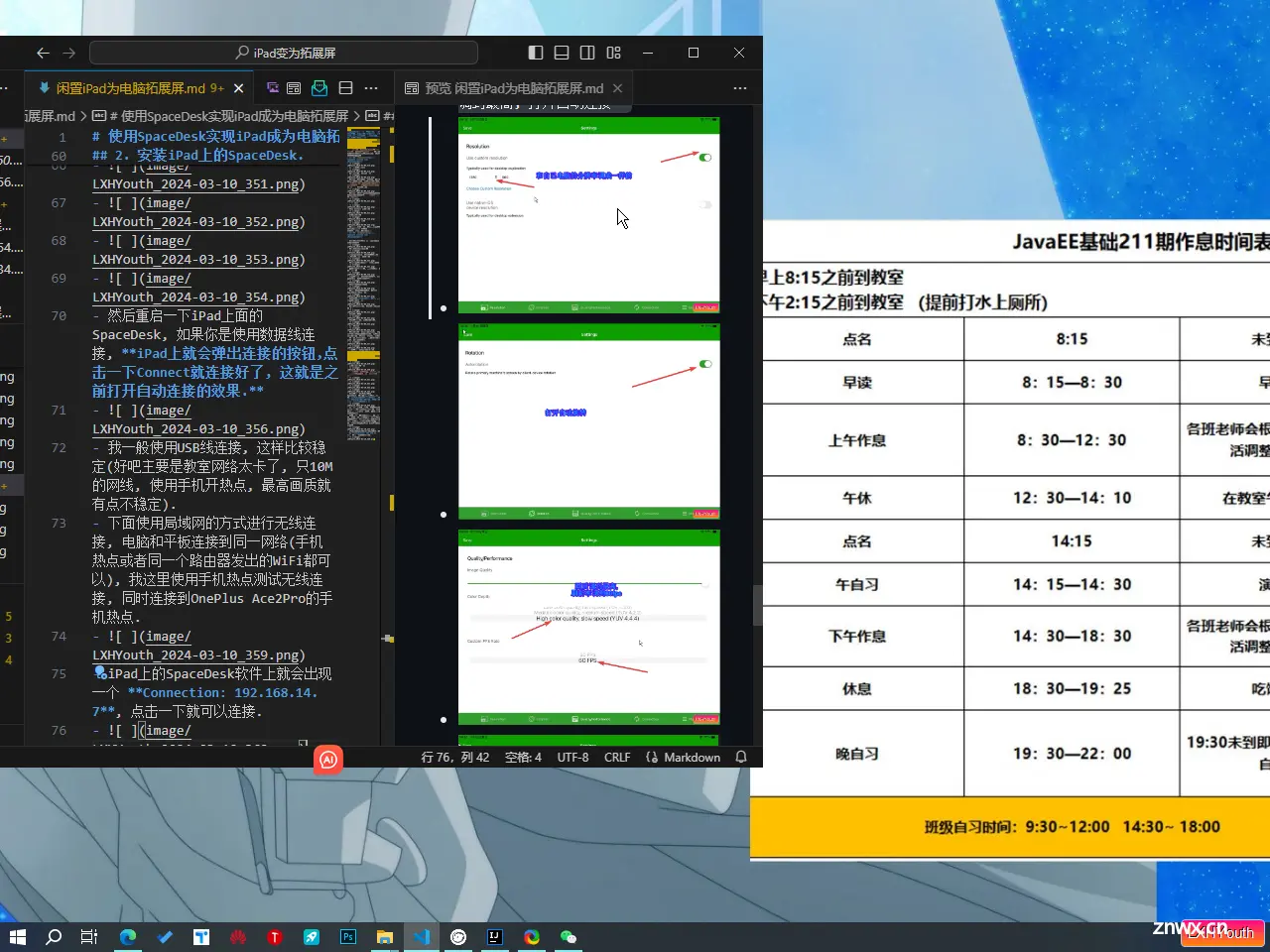
到此教程就结束了.
转载: 请附上本文链接.
如果文章对你有帮助, 可以点赞收藏一下, 以防下次需要可以快速找到.
下一篇: 基于SpringWeb MultipartFile文件上传、下载功能
本文标签
声明
本文内容仅代表作者观点,或转载于其他网站,本站不以此文作为商业用途
如有涉及侵权,请联系本站进行删除
转载本站原创文章,请注明来源及作者。